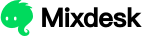本教程旨在帮助你快速上手,更好让Mixdesk帮你做好全球化客户营销和服务工作。你可以直接切换到你最需要的流程进行查看学习,如有不清楚的地方,欢迎随时联系我们!
一、注册企业账号
1、在电脑端访问Mixdesk官网 mixdesk.com,点击【免费试用】按钮,即可跳转至注册页面

2、企业超管账号可以通过【手机号、邮箱、Google账号、Facebook账号】等方式直接注册,(超管账号拥有最高权限,可以添加和管理客服账号),填写超管账号基础信息:账号、密码和企业名称,这里可以选择注册页面的展示语言,以及登录后Mixdesk工作台的语言界面;下一步填写登录邮箱收到的「注册验证码」即可完成企业账号注册
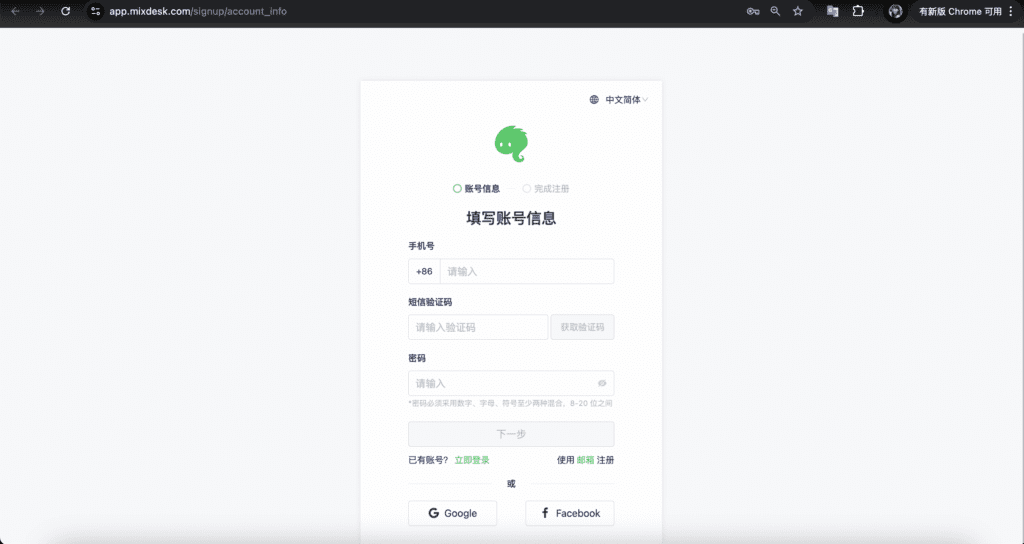
二、添加客服账号
如果你需要客服人员进行客户接待、工作台配置或者其他工作,就需要单独为客服人员添加账号。
1、首先,确定是否需要为客服或者其他人员的账号设置权限,系统默认角色是【系统管理员】,默认拥有所有权限。你可以根据业务需求,在工作台「设置-角色与权限」,添加角色,为不同职责的员工配置相关权限
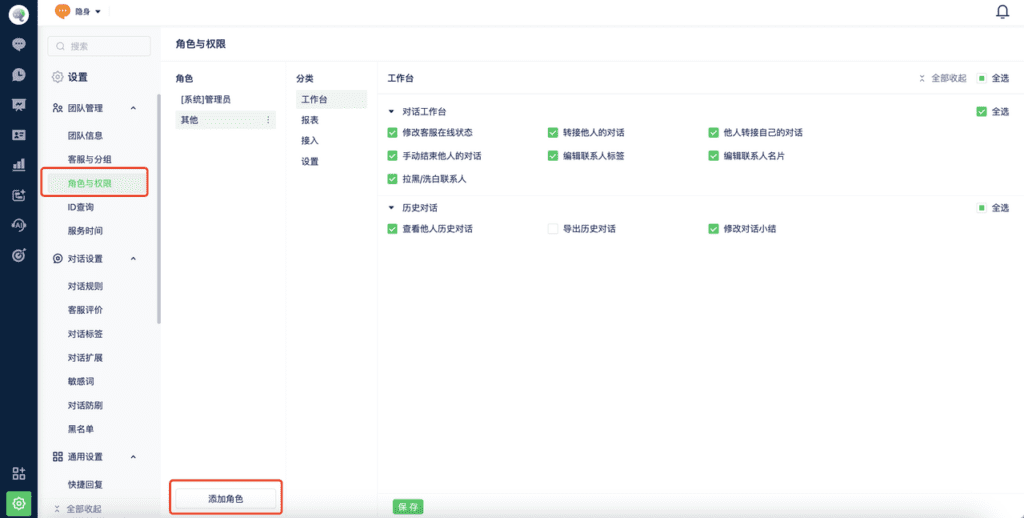
2、然后,在工作台选择「设置-客服与分组」,左侧可以添加分组,你可以根据业务需求设置不同的分组,客服分组可用于员工管理、服务分配、数据汇总等多种场景中,点击「添加客服账号」
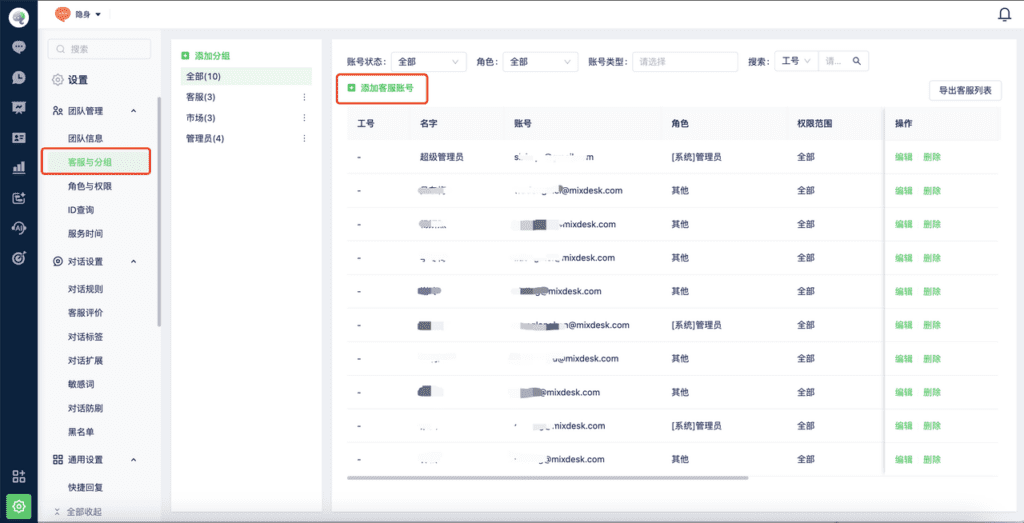
3、填写客服账号的登录邮箱、真实姓名、服务上限、所属分组、角色、权限范围等信息,点击确定后,系统会自动向此邮箱发送账号激活邮箱(如果没收到,请查看下垃圾邮箱),点击激活邮件即可激活账号。后续都可以通过Mixdesk官网【登录】入口直接登录工作台。
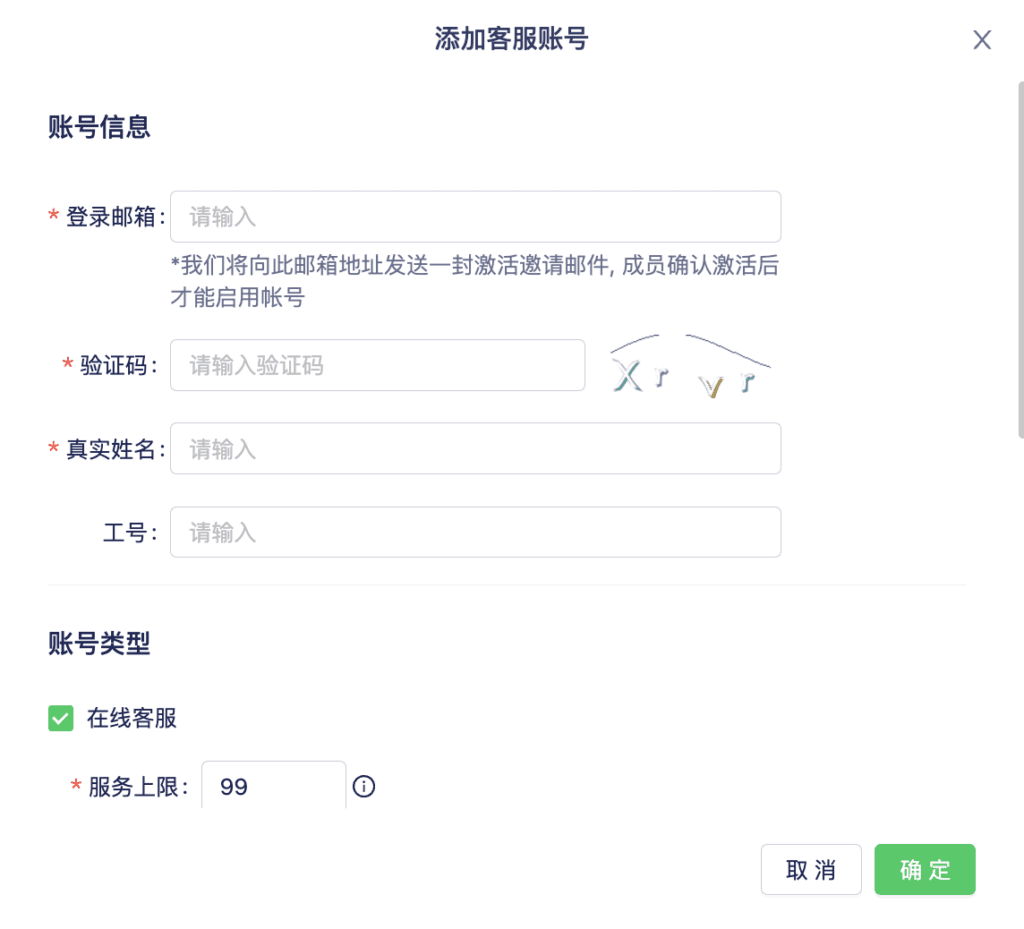
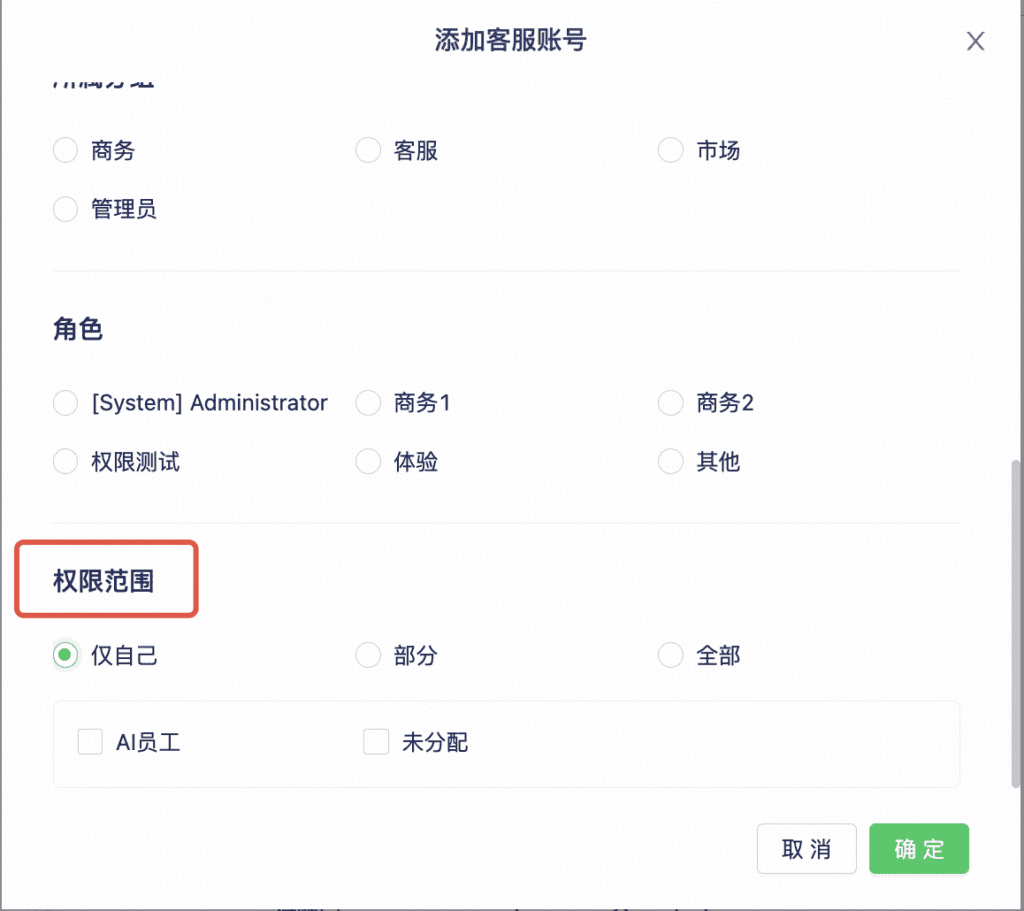
三、配置账号基础信息
不管是超管账号,还是客服账号,都可以对工作台进行自定义设置,打造专属高效的服务工作台。
1、选中左侧菜单头像位置,即可进行更换头像、工作台语言切换、导航设置等各种操作
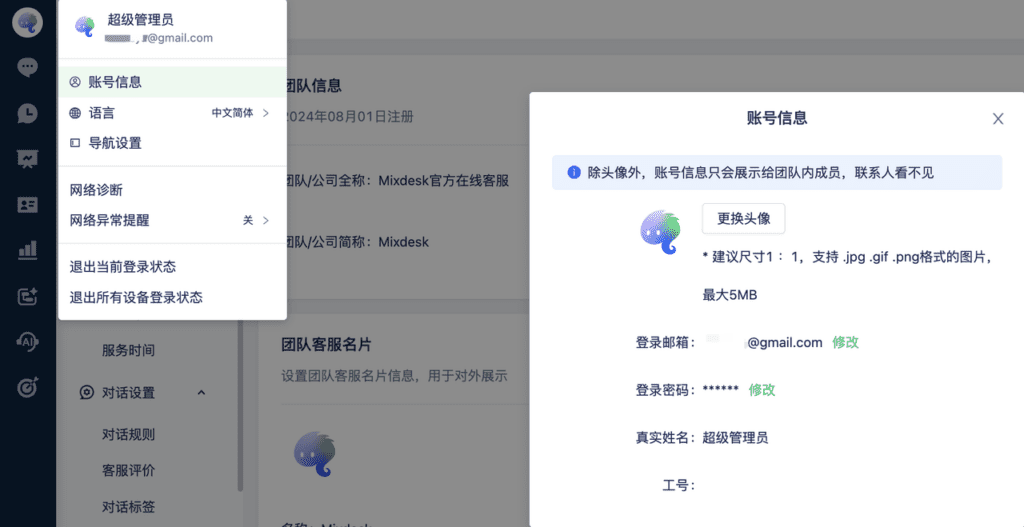
2、在工作台左侧菜单,选择「对话」页面,点击「对话页设置」,配置你的客服名片,注意名片里的信息是会展示给正在服务的用户哦~ ⚠️WhatsApp、Facebook等三方渠道不会展示,用户只会看到当前绑定账号的信息。
其他配置可以先使用默认的,等你熟悉工作台后再按需调整,详细的帮助文档请见:如何进行对话页设置
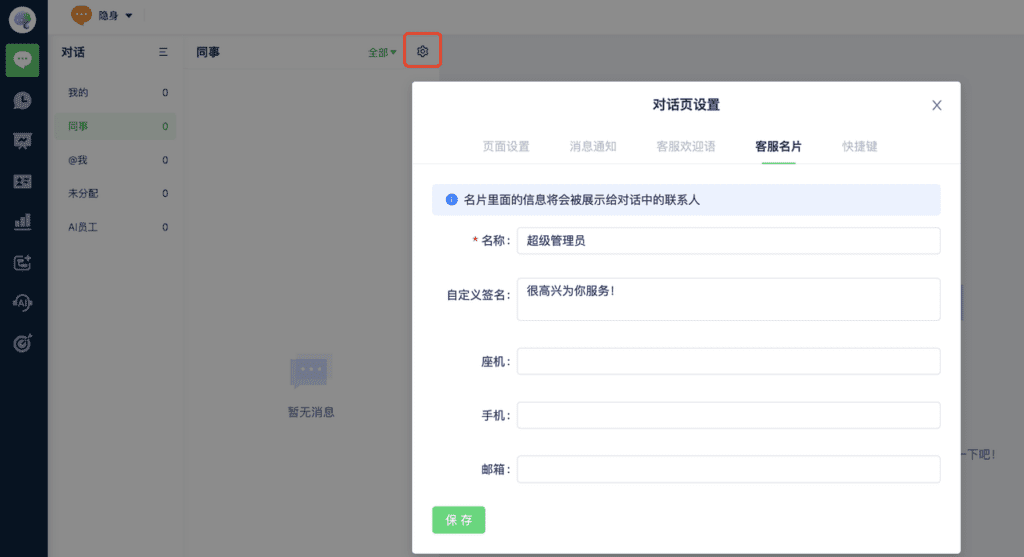
3、客服账号登录后,账号状态需要切换为【在线】才可以被分配用户对话。操作方式:在工作台左侧菜单栏选择「对话」,点击左上角切换「在线」或「隐身」
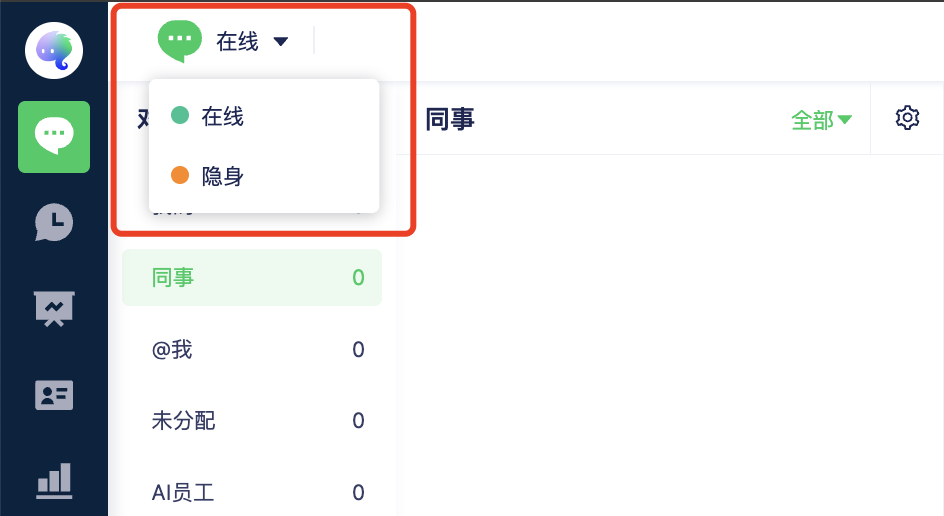
四、配置AI员工(快速测试AI效果)
PS:如果你的业务需要用到AI,或者想测试看AI能为你做什么,可以看这个教程,如果不需要就跳过此步骤。
AI员工就是你的万能客服,它可以快速学习业务所有知识,拥有超强的学习能力、语言表达能力和服务亲和力,无论什么样的用户咨询,都能完美hold住!如果你使用过ChatGPT、文心一言,或者Kimi等工具,那配置AI员工就是小菜一碟~
配置AI员工只需要做两件事,AI员工的基础信息和知识库。你可以根据业务需求,配置多个AI员工,比如售后AI员工、售前AI员工,让服务更加专业。
五、配置自动化工作流
新注册的企业账号,我们已经预置了一个简单的自动化流程,你可以根据业务需求进行调整!
如何添加新的自动化:在工作台左侧菜单,选择「自动化」页面,点击「添加自动化」
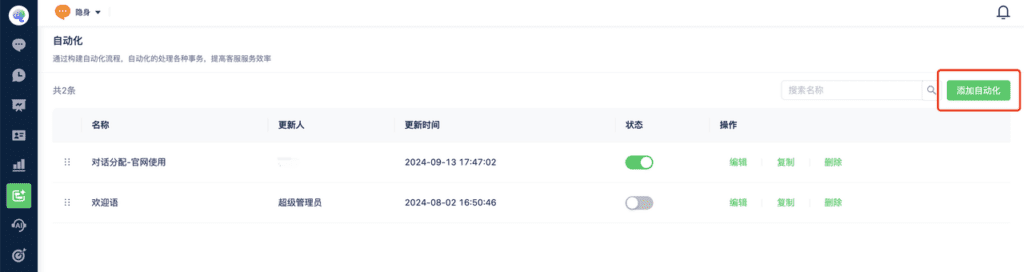
以下是一些基础的自动化规则配置流程,详细帮助文档请见:如何配置自动化工作流
(一)选择目标用户
开始节点直接选择「目标用户」,如果所有的渠道的用户分配规则都一样,那直接选择「所有用户」即可,如果要实现不同渠道对应不同的分配规则,那需要通过「自定义规则」定位目标用户,并按照业务需求设置不同渠道的「自动化」规则。
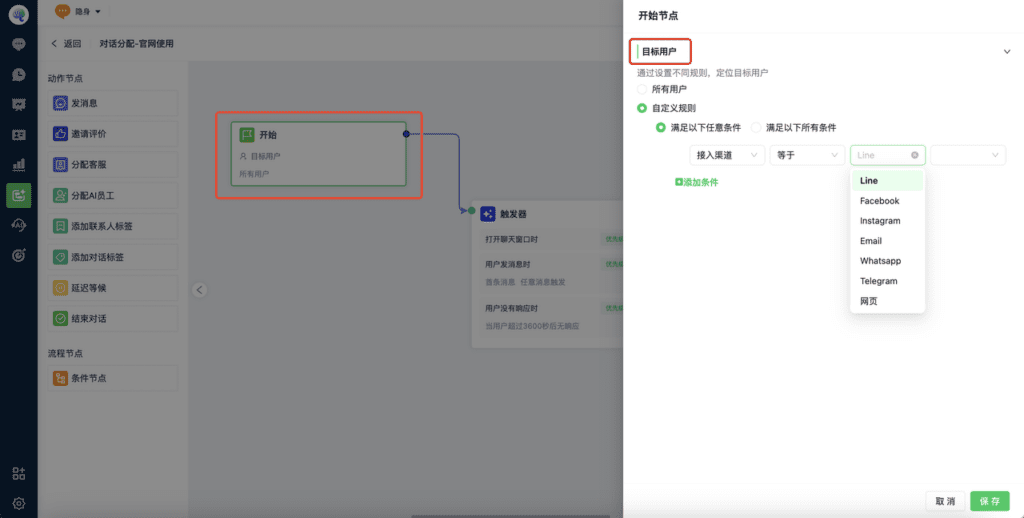
(二)设置「触发器」规则
不同的触发器对应不同的流程,优先级代表触发器的优先触发顺序
① 打开聊天窗口时:一般用户对接网站渠道,用户点击聊天按钮,打开了聊天窗口
② 用户发消息时:很好理解吧,就是用户主动发送了消息,适用于所有对接渠道
③ 用户没有响应时:你可以自定义当用户超过XXX秒后无响应,下一步转到某个流程,比如系统自动结束对话
④ 客服没有响应时:同理,你也可以自定义当客服超过XXX秒后无响应,下一步转到某个流程
⑤ 聊天窗口点击转人工:适用于对接网站、且配置了AI员工,比如用户都是直接分配给AI员工接待的,添加这个触发器,用户聊天窗口将出现「转人工」按钮,用户可以自行选择是否要转接人工客服。当然,如果你配置了此触发器,一定要保证人工客服在线才行!
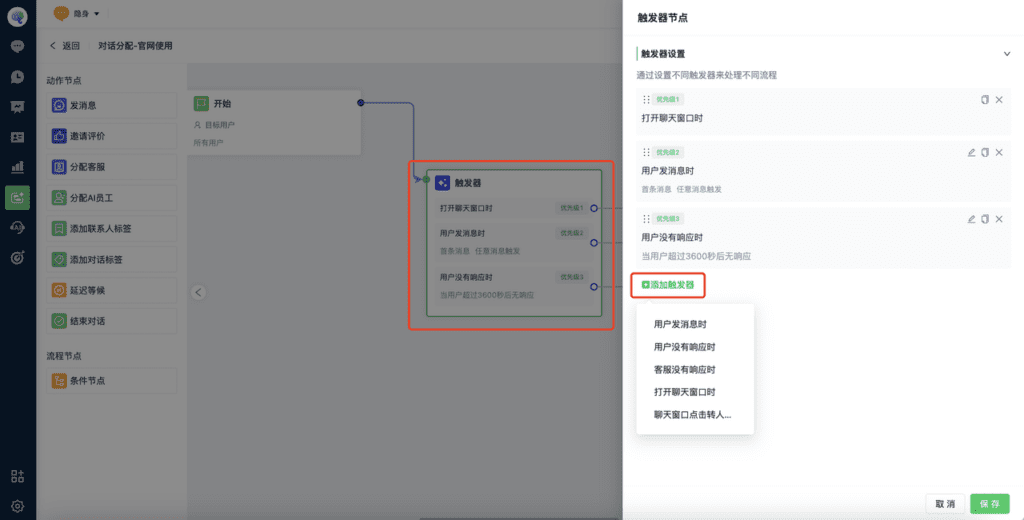
(三)流程配置
基于触发器规则,配置不同的流程,比如分配客服或者AI员工。
以分配人工客服举例:
(1)选择需要分配的客服组或者客服人员
(2)确定分配规则,指定客服按顺序轮流分配、按当前负载分配、还是随机分配
(3)如果以上指定的客服不可分配时(比如客服离线了),选择按上面规则直接分配,还是下一节点处理
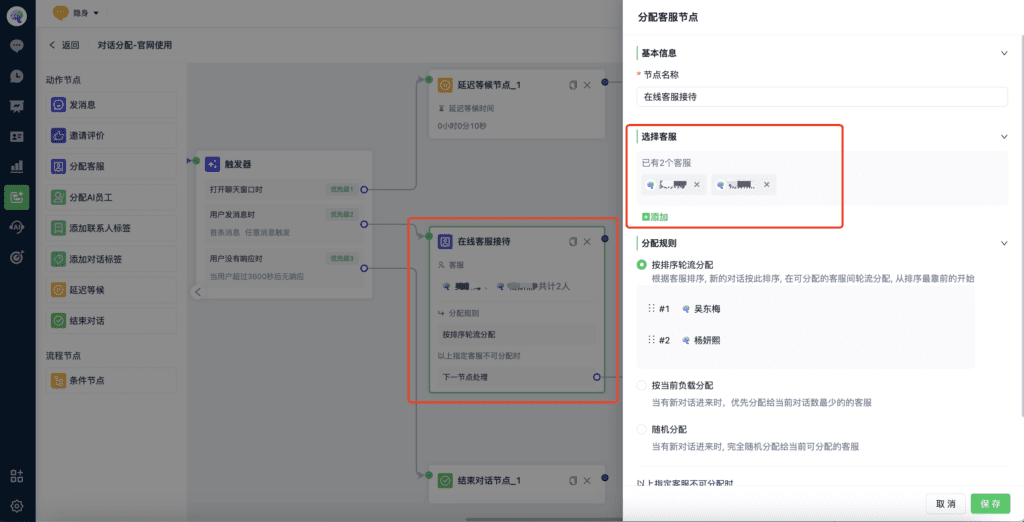
(4)如果你选择的是「下一节点处理」,一定要配置下一节点的流程,比如结束对话、发消息,或者分配AI员工(需要提前配置好AI员工)
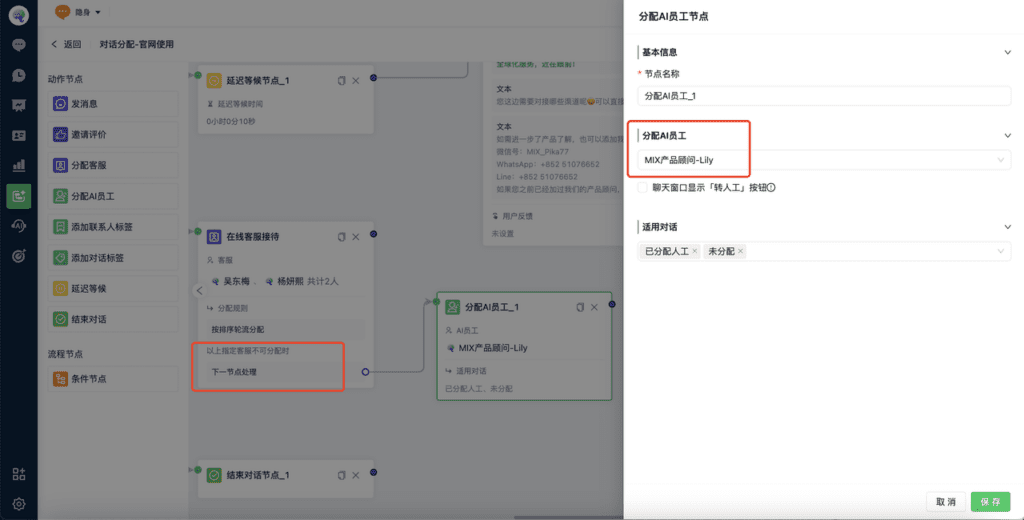
如果初次配置有难度,请尽管联系我们,我们的产品顾问将根据您的业务流程,为您完成自动化工作流配置!
六、对接渠道
上述账号信息、人员配置和对话分配基础规则完成后,你就可以直接进行渠道对接了!
在工作台左侧菜单选择「接入」页面,我们已经为每个渠道配置了完善的接入文档,您可以直接在后台点击对应渠道的接入文档,也可以直接查看所有渠道对接的帮助文档:如何对接渠道
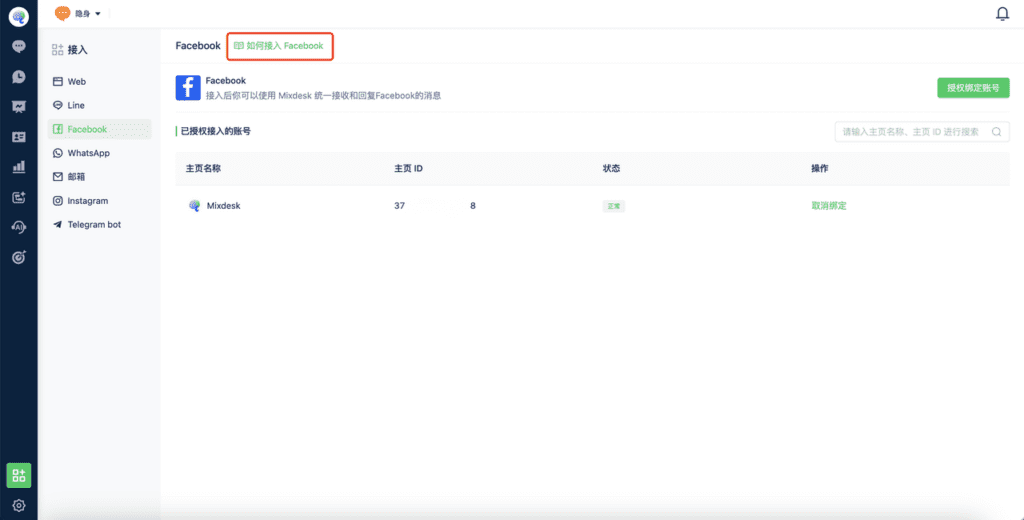
以上就是Mixdesk使用入门的基础流程,如果有不清楚的地方,请随时联系我们,我们将全力协助您用好产品,服务好客户!